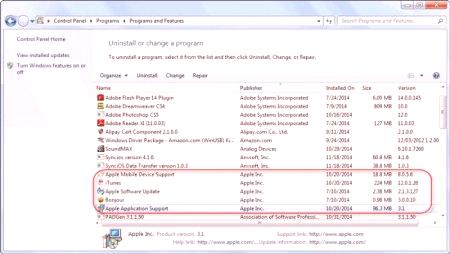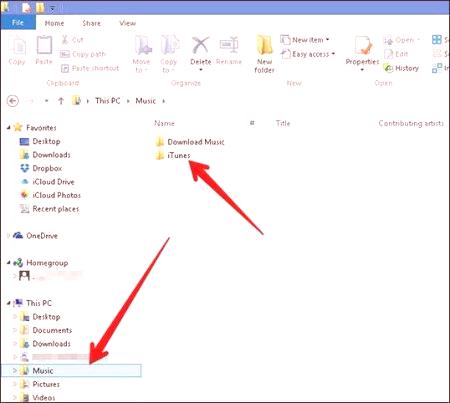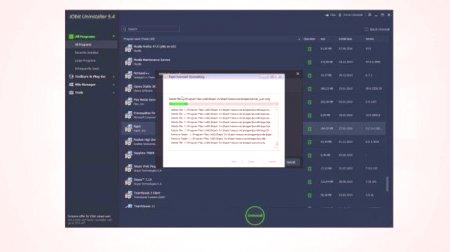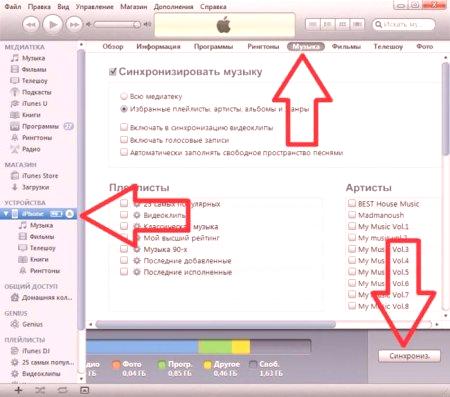За съжаление, макар iTunes да се смята за едно от най-универсалните средства за синхронизиране на устройствата Apple с компютърни системи, Windows (и с всякакви модификации) често може да наблюдава появата на конфликти. Програмата може да работи неправилно или въобще да не работи. В най-простия случай той трябва да се преинсталира или актуализира. Но предварителното приложение трябва да се деинсталира. Ето проблема как напълно да премахнете Ayutouns от вашия компютър. Изглежда, че всичко е просто, но не. Необходимо е да се вземат предвид няколко точки, без които знанието ще бъде невъзможно да се завърши премахването на програмата.
Как напълно да премахнете "Ayutouns" от компютъра си: Какво трябва да обърна внимание, преди да изтриете?
Преди да пристъпите към деинсталиране, е необходимо да се разбере ясно, че по време на инсталацията в дистрибуцията имаше няколко допълнителни помощни програми, които бяха инсталирани в системата автоматично без участието на потребителя.
Въз основа на това е лесно да се досетите, че само премахването на основната програма (iTunes) не се ограничава само до случая. В допълнение, проблемът как да се премахне iTunes от компютър с Windows има обратната страна на медала. Факт е, че дори и след деинсталиране на всички инсталирани компоненти в системата, има ненужни файлове и папки, които са обикновени компютърни отпадъци. Това се дължи както на iTunes Remote Desktop, така и на подобна Windows услуга (те просто не изтриват останалитеобекти).
Как да премахнете iTunes от компютър? Windows 7: Стандартна процедура
Така че, въоръжени със знание, можете да продължите да деинсталирате. На първия етап, проблемът с това как да се премахне напълно "Ayutuns" от компютър се свежда до напълно стандартна процедура.
За да започнете, трябва да използвате раздела за програми и компоненти в контролния панел, където в списъка на инсталираните приложения, освен iTunes, трябва да намерите допълнителни Bonjour, Restore, поддръжка на мобилни устройства (Apple Inc. Developer), поддръжка на приложения (Apple) и Apple Software Update. Има и медийна платформа Quick Time. Можете да го оставите, тъй като тази подкрепа може да бъде полезна в бъдеще. По принцип всички програми от списъка ще бъдат разположени до. Ако случаят не е такъв, можете да сортирате инсталираните програми по издател или по дата на инсталиране. След това просто трябва да премахнете всички компоненти, като използвате обикновените средства.
Остатъчни обекти
Следващата стъпка е да се отстранят останалите отпадъци. Преди всичко трябва да обърнете внимание на папката Program Files. Необходимо е да изтриете Bonjour, iPod и iTunes директории с цялото съдържание. След това в същата директория отиваме в папката CommonFiles, намираме я в папката на Apple и изтриваме директориите CoreFP, Apple Application Support и Mobile Device Support. Можете да опитате първо да изтриете цялата папка на Apple, но обикновено не го правите. В допълнение, в допълнение към посочените директории може да има и други елементи, използвани от системата на Windows и от iTunes не са свързани.
Има и друг елемент - така наречената библиотека - папка, съдържаща мултимедийни файлове. Въпросът е тяизтриването се оставя изключително от потребителя (обикновено директорията се намира в папката "Музика" на съответния активен акаунт.
. чрез прост метод можете да използвате специални помощни инструменти, които работят много по-добре от вашия собствен системен инструмент или подобен вграден инструмент на Apple (iObit Uninstaller, Revo Uninstaller и др.).
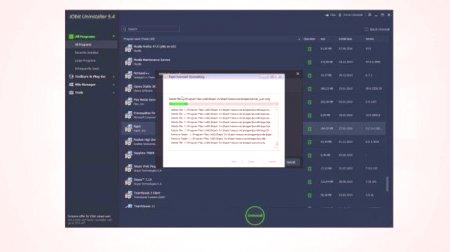
Такива програми са добри, тъй като позволяват многократния избор на елементи, които да бъдат премахнати, автоматично намиране и премахване на останалите файлове, папки и записи в регистъра. В някои случаи дори не е необходимо да се маркират всички приложения, свързани с iTunes. Просто започнете да деинсталирате приложението, което търсите, и всички останали ще бъдат "закачени" автоматично. И в двата случая, след като премахването завърши, трябва да завършите рестартирането на системата.